Uwaga
Dostęp do tej strony wymaga autoryzacji. Może spróbować zalogować się lub zmienić katalogi.
Dostęp do tej strony wymaga autoryzacji. Możesz spróbować zmienić katalogi.
Zapisywanie i udostępnianie wersji kodu zespołowi to najczęstsze czynności wykonywane podczas korzystania z kontroli wersji. Usługa Git oferuje łatwy trzyetapowy przepływ pracy dla tych zadań:
- Tworzenie nowej gałęzi do pracy
- Zatwierdź zmiany
- Wypchnij gałąź, aby udostępnić ją zespołowi
Usługa Git ułatwia zarządzanie pracą przy użyciu gałęzi. Każdy poprawki usterek, nowa funkcja, dodano test i zaktualizowaną konfigurację rozpoczyna się od nowej gałęzi. Gałęzie są lekkie i lokalne dla maszyny deweloperskiej, więc nie musisz martwić się o używanie zasobów ani koordynowanie zmian z innymi do czasu wypchnięcia gałęzi.
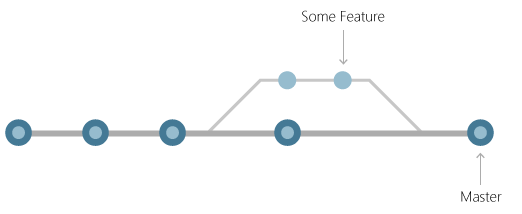
Gałęzie umożliwiają kodowanie w izolacji od innych zmian w programowania. Gdy wszystko będzie działać, gałąź i jej zmiany zostaną udostępnione zespołowi. Inni mogą eksperymentować z kodem we własnej kopii gałęzi bez wpływu na pracę w toku we własnych gałęziach.
Tworzenie gałęzi
Utwórz gałąź opartą na kodzie w bieżącej gałęzi, takiej jak main, podczas uruchamiania nowej pracy. Dobrym rozwiązaniem jest sprawdzenie, która gałąź została wybrana git status przed utworzeniem nowej gałęzi.
Utwórz gałęzie w usłudze Git przy użyciu git branch polecenia :
> git branch <branchname>
Polecenie zamiany między gałęziami w repozytorium to git checkout. Po utworzeniu gałęzi przejdź do niej przed zapisaniem zmian.
> git checkout <branchname>
Usługa Git ma skrócone polecenie, aby utworzyć gałąź i przełączyć się do niej w tym samym czasie:
> git checkout -b <branchname>
Dowiedz się więcej na temat pracy z gałęziami git w usłudze GitHub lub Azure DevOps.
Zapisywanie zmian
Usługa Git nie tworzy automatycznego kodu migawki, ponieważ są wprowadzane zmiany. Usługa Git musi dokładnie powiedzieć, które zmiany należy dodać do następnej migawki. Jest to nazywane przemieszczaniem. Po przejściu zmian utwórz zatwierdzenie , aby trwale zapisać migawkę.
Zmiany etapu
Usługa Git śledzi zmiany plików wprowadzone w repozytorium w miarę ich wprowadzania. Te zmiany są rozdzielane na trzy kategorie:
- Niezmodyfikowane pliki nie zostały zmienione od ostatniego zatwierdzenia.
- Zmodyfikowane pliki mają zmiany od ostatniego zatwierdzenia, ale nie zostały przygotowane do następnego zatwierdzenia.
- Pliki przygotowane mają zmiany, które zostaną dodane do następnego zatwierdzenia.
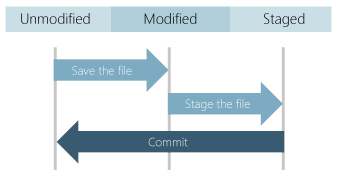
Podczas tworzenia zatwierdzenia do migawek są używane tylko przygotowane zmiany i niezmienione pliki. Zmiany nieprzytagowane są przechowywane w systemie plików, ale zatwierdzenie używa niezmodyfikowanego pliku w jego migawki.
Zatwierdź zmiany
Zapisz zmiany w usłudze Git, tworząc zatwierdzenie. Każde zatwierdzenie przechowuje pełną zawartość pliku repozytorium w każdym zatwierdzeniu, a nie tylko poszczególne zmiany w pliku. To zachowanie różni się od innych systemów kontroli wersji, które przechowują różnice na poziomie plików z ostatniej wersji kodu. Pełne historie plików umożliwiają usłudze Git podejmowanie lepszych decyzji podczas scalania zmian i szybkie przełączanie między gałęziami kodu.
Przesuń zmiany, git add aby dodać zmienione pliki, git rm usunąć pliki i git mv przenieść pliki. Następnie użyj git commit polecenia , aby utworzyć zatwierdzenie.
Zazwyczaj deweloperzy chcą przygotować wszystkie zmienione pliki w repozytorium:
> git add –all
Następnie zatwierdź zmiany za pomocą krótkiego opisu:
> git commit -m "Short description of changes."
Każde zatwierdzenie zawiera komunikat opisujący jego zmiany. Dobry komunikat zatwierdzenia pomaga deweloperowi zapamiętać zmiany wprowadzone w zatwierdzeniu. Dobre komunikaty zatwierdzenia ułatwiają również innym osobom przeglądanie zatwierdzenia.
Dowiedz się więcej na temat przemieszczania plików i zatwierdzania zmian w programie Visual Studio lub Visual Studio Code.
Udostępnianie zmian
Niezależnie od tego, czy pracujesz nad zespołem, czy po prostu chcesz utworzyć kopię zapasową własnego kodu, deweloperzy muszą udostępniać zatwierdzenia repozytorium na innym komputerze. git push Użyj polecenia , aby pobrać zatwierdzenia z repozytorium lokalnego i zapisać je w repozytorium zdalnym. Usługa Git jest skonfigurowana w sklonowanych repozytoriach w celu nawiązania połączenia ze źródłem klonu, znanego również jako origin. Uruchom polecenie git push , aby zapisać zatwierdzenia lokalne w bieżącej gałęzi w innej gałęzi (branchname) w tym repozytorium pochodzenia . Usługa Git tworzy nazwę gałęzi w repozytorium zdalnym, jeśli nie istnieje.
> git push origin
Jeśli pracujesz w repozytorium utworzonym w systemie lokalnym za pomocą git initpolecenia , przed wypchnięciem zmian należy skonfigurować połączenie z serwerem Git zespołu. Dowiedz się więcej o konfigurowaniu zdalnych i wypychaniu zmian w programie Visual Studio lub Visual Studio Code.
Udostępnianie gałęzi
Wypychanie gałęzi lokalnej do udostępnionego repozytorium zespołu powoduje, że zmiany są dostępne dla reszty zespołu. Po pierwszym git push uruchomieniu dodanie opcji informuje usługę -u Git o rozpoczęciu origin śledzenia gałęzi lokalnej do nazwy gałęzi z repozytorium. Po jednorazowej konfiguracji informacji śledzenia członkowie zespołu mogą używać git push ich bezpośrednio do szybkiego i łatwego udostępniania aktualizacji.
> git push origin <branchname>
Następne kroki
Dowiedz się więcej o gałęziach w usłudze GitHub lub Usłudze Azure DevOps.
Dowiedz się więcej o wypychaniu zatwierdzeń i gałęzi w programie Visual Studio lub Visual Studio Code.